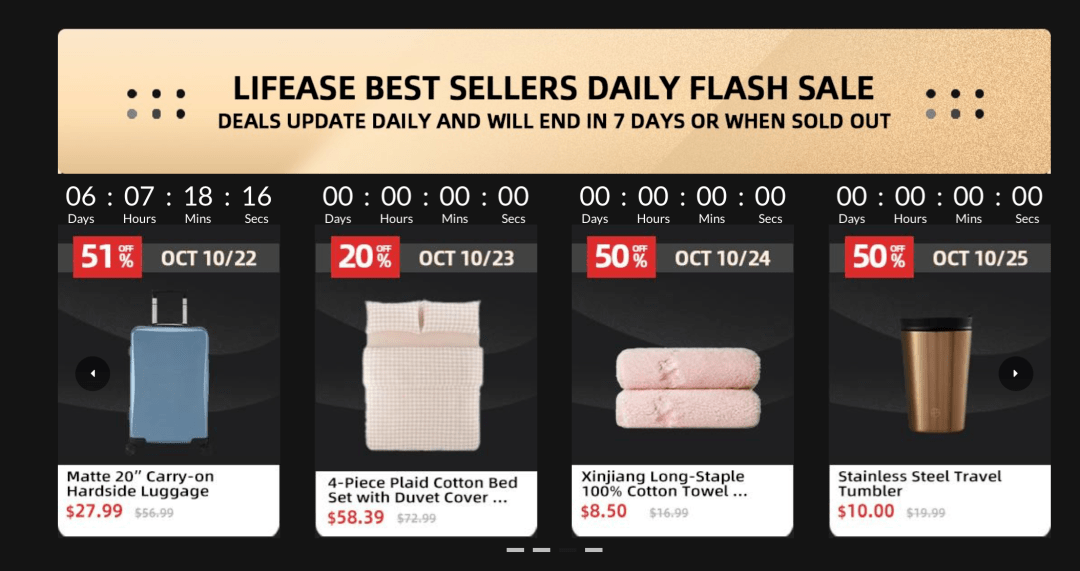|iOS 14 з»ҲдәҺж”ҜжҢҒгҖҢиҮӘе®ҡд№үгҖҚеӣҫж ҮдәҶпјҢиҝҷж ·жҠҠжЎҢйқўзҺ©еҮәиҠұж ·
Apple еңЁ iOS 14 дёӯеҠ е…Ҙзҡ„ App иө„жәҗеә“е’Ңйҡҗи—ҸйЎөйқўеҠҹиғҪ пјҢ и®©жҲ‘们з»ҲдәҺеҸҜд»Ҙе®һзҺ°гҖҢйҡҗи—Ҹеә”з”ЁгҖҚ гҖӮ дёҚе°‘дәәд№ҹйҖҡиҝҮеҝ«жҚ·жҢҮд»Өзҡ„гҖҢжү“ејҖ AppгҖҚжҲ–гҖҢжү“ејҖ URLгҖҚжқҘе®һзҺ°дҝ®ж”№еә”з”Ёеӣҫж Үзҡ„ж•Ҳжһң гҖӮ
жң¬ж–ҮжҸ’еӣҫ
iOS 14 ж”ҜжҢҒгҖҢдҝ®ж”№гҖҚеә”з”Ёеӣҫж Ү
дёҚиҝҮ пјҢ иҝҷдёҖж–№жі•зӣ®еүҚ并дёҚе®ҢзҫҺ гҖӮ еҰӮжһңдҪ йҖҡиҝҮеҝ«жҚ·жҢҮд»ӨжқҘгҖҢдҝ®ж”№гҖҚеә”з”Ёеӣҫж Үзҡ„иҜқ пјҢ йңҖиҰҒе…Ҳи·іиҪ¬иҮіеҝ«жҚ·жҢҮд»Ө app пјҢ йҡҸеҗҺеҶҚиҝӣиЎҢдәҢж¬Ўи·іиҪ¬ гҖӮ 并且 пјҢ дҪ иҝҳеҫ—дёәжҜҸдёҖдёӘ app еҲ¶дҪңеҚ•зӢ¬зҡ„еҝ«жҚ·жҢҮд»Ө пјҢ е·ҘдҪңйҮҸжһҒеӨ§ гҖӮ
жң¬ж–ҮжҸ’еӣҫ
дј з»ҹж–№жі•йңҖиҰҒи·іиҪ¬
жңҖиҝ‘ пјҢ жңүеӣҪеӨ–зҪ‘еҸӢз ”з©¶еҮәдәҶдёҖз§Қж— йңҖи·іиҪ¬гҖҒз”ҡиҮіиҝҳиғҪдёҖж¬ЎжҖ§з”ҹжҲҗеӨ§йҮҸеӣҫж Үзҡ„жӣҝжҚўж–№жЎҲ пјҢ её®дҪ гҖҢдёҖжӯҘеҲ°дҪҚгҖҚе®һзҺ°дё»еұҸ幕зҡ„ж— зјқиҮӘе®ҡд№ү гҖӮ
жң¬ж–ҮжҸ’еӣҫ
гҖҗ|iOS 14 з»ҲдәҺж”ҜжҢҒгҖҢиҮӘе®ҡд№үгҖҚеӣҫж ҮдәҶпјҢиҝҷж ·жҠҠжЎҢйқўзҺ©еҮәиҠұж ·гҖ‘ж–°ж–№жі•ж— йңҖи·іиҪ¬
еҰӮдҪ•е®һзҺ°гҖҢж— зјқгҖҚж”№еӣҫж Ү
иҰҒе®һзҺ°ж— зјқжӣҝжҚўе…¶е®һ并дёҚеӨҚжқӮ пјҢ йҰ–е…ҲдҪ йңҖиҰҒ зӮ№жӯӨдёӢиҪҪ дёҖдёӘеҝ«жҚ·жҢҮд»Ө гҖӮ дёӢиҪҪеүҚ пјҢ и®°еҫ—е…ҲеҲ°гҖҢи®ҫзҪ® - еҝ«жҚ·жҢҮд»ӨгҖҚйҮҢжү“ејҖгҖҢе…Ғи®ёдёҚеҸ—дҝЎд»»зҡ„еҝ«жҚ·жҢҮд»ӨгҖҚ пјҢ иҝҷж ·жүҚиғҪзЎ®дҝқеҝ«жҚ·жҢҮд»ӨеҸҜд»ҘжҲҗеҠҹе®үиЈ… гҖӮ
жң¬ж–ҮжҸ’еӣҫ
жү“ејҖгҖҢе…Ғи®ёдёҚеҸ—дҝЎд»»зҡ„еҝ«жҚ·жҢҮд»ӨгҖҚ
еңЁдёӢиҪҪеҘҪеҝ«жҚ·жҢҮд»ӨеҗҺ пјҢ жҲ‘们иҝҳйңҖиҰҒи·ҹзқҖеј•еҜјеҒҡдёӨдёӘи°ғж•ҙ гҖӮ дёҖдёӘжҳҜдҝ®ж”№ App Store еҢәеҹҹ пјҢ зі»з»ҹдјҡй»ҳи®ӨдҪҝз”ЁдҪ еҪ“еүҚжүҖеңЁзҡ„ App Store еҢәеҹҹ пјҢ еҰӮжһңдҪ жғіеҲҮжҚўиҮіе…¶д»–еҢә пјҢ еҸӘйңҖеңЁе®үиЈ…ж—¶жӣҙж”№еҚіеҸҜ гҖӮ
第дәҢдёӘеҲҷжҳҜй’ҲеҜ№ Toolbox Pro з”ЁжҲ·жҸҗдҫӣзҡ„йҖүйЎ№ гҖӮ еҰӮжһңдҪ иҙӯд№°дәҶ Toolbox Pro зҡ„ Premium жқғйҷҗ пјҢ йӮЈд№ҲдҪ еҸҜд»Ҙе°ҶгҖҢCrop IconsгҖҚж”№дёәгҖҢTrueгҖҚ гҖӮ еҪ“дҪ еҜје…Ҙз…§зүҮз”ЁдҪңеӣҫж Үж—¶ пјҢ дјҡи·іиҪ¬иҮі Toolbox иҝӣиЎҢиЈҒеҲҮ гҖӮ еҰӮжһңдҪ жІЎжңүиҙӯд№° Toolbox ProгҖҒжҲ–иҖ…дҪ дёҚжғіиҰҒи·іиҪ¬иЈҒеҲҮ пјҢ д№ҹеҸҜд»Ҙз»ҙжҢҒгҖҢFalseгҖҚдёҚеҠЁ гҖӮ
жң¬ж–ҮжҸ’еӣҫ
е®ҢжҲҗеҝ«жҚ·жҢҮд»Өзҡ„й…ҚзҪ®д№ӢеҗҺ пјҢ дҪ е°ұеҸҜд»ҘзӣҙжҺҘзӮ№еҮ»иҝҗиЎҢдәҶ гҖӮ жң¬ж–Үд»ҘеҲӣе»әдёҖдёӘе°‘ж•°жҙҫ app зҡ„еӣҫж ҮдёәдҫӢ пјҢ еёҰдҪ дәҶи§ЈеҰӮдҪ•еҲ©з”Ёеҝ«жҚ·жҢҮд»ӨжқҘеҲӣе»әеӣҫж Ү гҖӮ
йҰ–е…Ҳ пјҢ дҪ еҸҜд»ҘйҖҡиҝҮ App Store жҗңзҙўгҖҒйҖүжӢ©зі»з»ҹеә”з”ЁжҲ–жҳҜжүӢеҠЁиҫ“е…Ҙ URL гҖӮ еңЁиҝҷдёҖжӯҘ пјҢ жҲ‘е»әи®®дҪҝз”Ё App Store жҗңзҙў пјҢ еҚідҪҝдҪ жңүдҪҝз”Ё URL Schemes и·іиҪ¬зҡ„йңҖжұӮ пјҢ д№ҹеҸҜд»ҘеңЁеҗҺз»ӯжӯҘйӘӨдёӯжүӢеҠЁдҝ®ж”№ гҖӮ
жң¬ж–ҮжҸ’еӣҫ
ж·»еҠ app
йҡҸеҗҺ пјҢ дҪ еҸҜд»Ҙи·ҹзқҖжҸҗзӨәдҝ®ж”№еӣҫж ҮеҶ…е®№ пјҢ еҢ…жӢ¬з…§зүҮгҖҒеҗҚз§°е’Ң URL гҖӮ еҰӮжһңдҪ жғіж·»еҠ еӨҡдёӘеӣҫж Ү пјҢ йӮЈд№ҲеңЁжҺҘдёӢжқҘзҡ„жӯҘйӘӨдёӯеҸҜд»ҘйҖүжӢ©гҖҢAdd another IconгҖҚ пјҢ еңЁе®ҢжҲҗж·»еҠ д»ҘеҗҺ пјҢ йҖүжӢ©гҖҢCreate my own IconsгҖҚеҚіеҸҜиҝӣе…ҘдёӢдёҖжӯҘ гҖӮ
жң¬ж–ҮжҸ’еӣҫ
дҝ®ж”№еӣҫж ҮеҶ…е®№
жҺҘдёӢжқҘ пјҢ еҝ«жҚ·жҢҮд»Өдјҡз”ҹжҲҗдёҖдёӘжҸҸиҝ°ж–Ү件 пјҢ 并е®үиЈ…еҲ°дҪ зҡ„и®ҫеӨҮдёҠ гҖӮ дҪ еҸҜд»Ҙдёәе®ғдҝ®ж”№еҗҚеӯ— пјҢ дёҚиҝҮиҝҷдёӘеҗҚеӯ—еҸӘдјҡеңЁгҖҢи®ҫзҪ® - йҖҡз”Ё - жҸҸиҝ°ж–Ү件гҖҚдёӯжҳҫзӨә пјҢ еҸӘйңҖиҰҒиғҪеӨҹеҢәеҲ«дәҺе…¶е®ғжҸҸиҝ°ж–Ү件еҚіеҸҜ гҖӮ
дёӢиҪҪеҘҪж–Ү件д»ҘеҗҺ пјҢ дҪ еҸҜд»ҘзӮ№еҮ»йЎөйқўдёӯзҡ„гҖҢClick HereгҖҚи·іиҪ¬еҲ°и®ҫзҪ® app е®үиЈ…жҸҸиҝ°ж–Ү件 пјҢ дҪ йңҖиҰҒиҫ“е…Ҙй”ҒеұҸеҜҶз Ғ пјҢ 并дәҢж¬ЎзЎ®и®Өе®үиЈ… гҖӮ йҡҸеҗҺ пјҢ дҪ зҡ„дё»еұҸ幕дёҠе°ұдјҡеҮәзҺ°еҲҡеҲҡеҲ¶дҪңзҡ„жүҖжңүеӣҫж Ү гҖӮ
жҺЁиҚҗйҳ…иҜ»
- дё»ж’ӯ|з”өе•Ҷе°ҫйғЁдё»ж’ӯз”ҹеӯҳдёҚжҳ“
- е№іжқҝз”өи„‘,IOSзі»з»ҹ|иӢ№жһң M1 и·‘еҲҶеҮәзӮүпјҒCPU и¶…еүҚдҪңпјҢGPU йҖјиҝ‘зӢ¬жҳҫж°ҙе№іпјҢдҪҶйғҪдёҚжҳҜж–° Mac жңҖеӨ§дә®зӮ№
- IOSзі»з»ҹ|еӨ„зҗҶеҷЁжҖ§иғҪеҲӣж–°й«ҳпјҒMacзі»еҲ—е°ҶиҝҺеҺҶеҸІиҪ¬жҠҳзӮ№
- |иҒ”жғіиҝ‘ж—ҘжҺЁеҮәдәҶдёӨж¬ҫ IPS з”өз«һжҳҫзӨәеҷЁпјҡжҸҗдҫӣ FreeSync Premium ж”ҜжҢҒ
- е°Ҹе“Ғ科жҠҖ|еҚ—еҚЎLite Proи“қзүҷиҖіжңәпјҢж”ҜжҢҒи“қзүҷ5.2пјҢе®ҡд»·399е…ғ
- й”ҖйҮҸ|иҝһз»ӯиў«зү№ж–ҜжӢүзўҫеҺӢзҡ„еӣҪдә§иҪҰз»ҲдәҺжҲҗеҠҹеҸҚеҮ»пјҢдә”иҸұе®Ҹе…үжңҲй”Җи¶…2дёҮ
- з ҚжҹҙзҪ‘|еҫ®иҪҜе…¬еёғж–°ж¬ҫ Surface жӣҙж–°ж”ҜжҢҒз»Ҳжӯўж—Ҙжңҹпјҡ4 е№ҙеҗҺ
- йӣ·иӣҮ|Razerйӣ·иӣҮжҺЁеҮәRGBзҒҜж•Ҳж— зәҝе……пјҢж”ҜжҢҒiPhone12
- й»‘иҜ„ж•°з Ғ|еҚҺдёәEMUI11е°ҶжӯЈејҸжҺЁйҖҒпјҢ37ж¬ҫи®ЎеҲ’еҚҮзә§пјҢдҪ зҡ„жүӢжңәж”ҜжҢҒеҗ—пјҹ
- 科жҠҖжҺўи°Ҳ|ж”ҜжҢҒAPTXи§Јз Ғзҡ„зІҫиҮҙж— зәҝиҖіжңәпјҢй«ҳйҖҡиҠҜзүҮеҸҠи“қзүҷ5.2еҠ жҢҒпјҢеҚ—еҚЎLiteProдҪ“йӘҢ